Добавление объекта
Чтобы добавить объект, нужно войти на сайт. В кабинете пользователя перейдите на вкладку «Объекты».
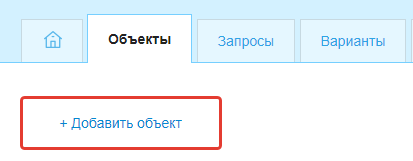
Нажмите на кнопку « Добавить объект». Откроется окошко, в котором необходимо выбрать тип объявления
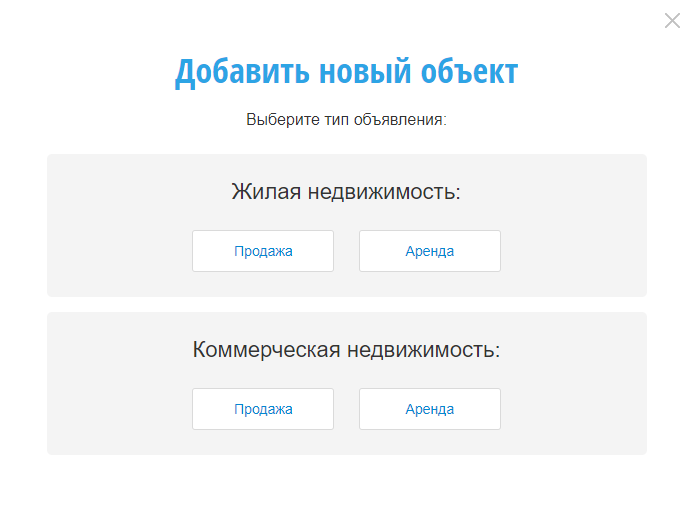
Далее выбрав необходимый тип объявления появится карточка объекта, которую необходимо заполнить максимально полно, для того чтобы ваш объект можно было легко найти при поиске по специфическим характеристикам.
.png)

.png)
.png)
.png)

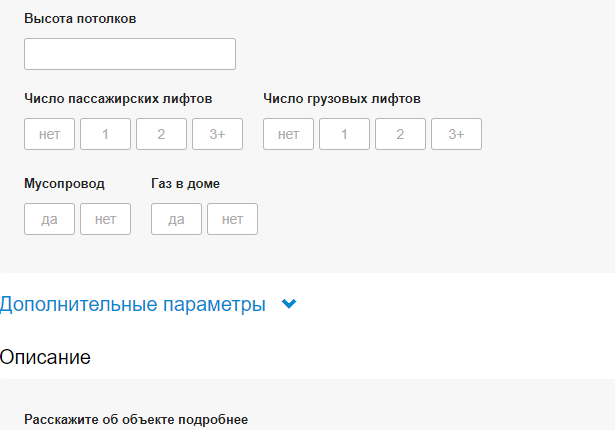
.png)
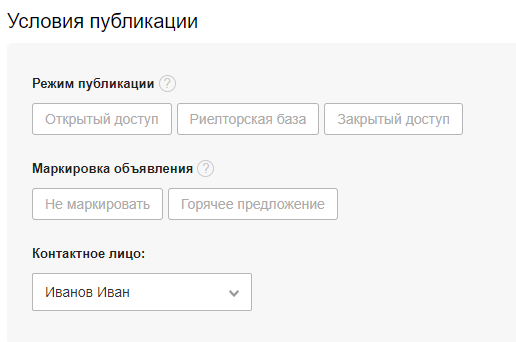

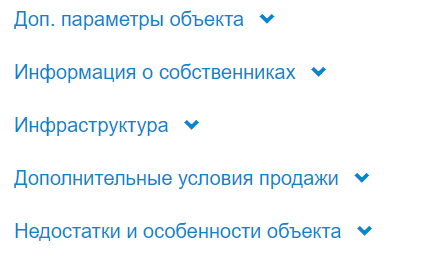
Обязательные поля для заполнения отмечены значком *
- Адрес объекта. Укажите адрес объекта в свободной форме. Адрес должен содержать название населенного пункта, улицу и номер дома. Номер квартиры указывать не нужно.
- Тип объекта. Поле выбора: укажите тип вашего объекта — квартира, комната, дом.
- Количество комнат. Параметр обязателен для заполнения при выборе типа объекта «Квартира». Поле выбора: выберите количество комнат в квартире.
- Общая площадь. Введите общую площадь вашего объекта в квадратных метрах (м2).
- Площадь кухни. Укажите метраж кухни.
- Этаж. Поле выбора: выберте, на каком этаже распологается ваш объект.
- Этажность. Поле выбора: выберите сколько всего этажей в доме, в котором распологается ваш объект.
- Число балконов. Укажите количество или его отсутствие.
- Число лоджий. Укажите количество или ее отсутствие.
- Планировка. Выберите из списка тип планировки.
- Санузел. В этом поле уточните информацию о санузлах в объекте.
- Тип ремонта. Выберите тип ремонта на данный момент.
- Тип дома/материал стен. Выберите из списка.
- Год постройки. Заполните это поле. Год постройки важный параметр, так как многие рассматривают квартиры только в новых домах, указав год постройки система покажет их пользователям.
- Стоимость объекта в рублях. Сумма, которую вы бы хотели получить при продаже объекта. Стоимость должна быть адекватной. От того, насколько заявленная стоимость будет соответствовать рыночной, будет зависеть количество и качество предложенных вариантов обмена. Если стоимость вашего объекта будет слишком завышена, вероятность быстрого подбора варианта будет очень мала.
Фотографии
Добавьте фотографии объекта. На фото необходимо показать состояние объекта на данный момент. Качественные и красивые фотографии ускорят продажу или обмен жилья.
Технические требования к фотографиям: размер загружаемого файла не должен превышать 8 Mб. Желательно фото с горизонтальной ориентацией. Размер — не менее 640 х 480 пикселей. За один раз можно загружать не более 20 изображений. Создайте папку на компьютере и поместите туда фотографии объекта. Для загрузки файлов воспользуйтесь формой, выбрав наиболее удобный для вас вариант.
- Перетащить фотографии для загрузки Откройте папку с фото, выделите все объекты и, удерживая левую кнопку мыши, перетащите их в форму. Файлы сразу подгружаются в окно.
- Выберите файлы для загрузки При нажатии на кнопку «Выберите файлы» откроется файловый мессенджер (проводник), и вам останется только выбрать папку на вашем компьютере, где хранятся фотографии. Вы можете загружать по одному файлу или выбрать сразу все. Файлы сразу подгружаются в окно.
Назначение основного изображения. Черная точка в левом верхнем углу фото выделяет главное фото, оно будет видно потенциальным покупателям до открытия объекта, поэтому отнеситесь к этому внимательно и поставьте метку на наилучшей фотографии.
Удаление фотографий. При наведении на фото появляется крестик в правом верхнем углу каждого файла: так вы можете удалить одну или несколько фотографий из окна загрузки.

Дополнительные параметры
Описание
Поле для ваших свободных комментариев по объекту. Здесь вы можете указать все дополнительные параметры, которые не вошли в форму, или что-то уточнить.
Также, если у вас есть необходимость задат жирность, подчеркивание или курсив текста, для этого можно использовать теги:

Визуально в выгрузке это будет выглядить так:

Условия продажи
Пропишите: стоимость, тип сделки
Условия публикации
открыйтый доступ - объект виден всем.
риелторская база - объект будет виден пользователям с профессиональных аккаунтов.
закрытый доступ - объект виден только вам.
Техническая информация
Добавляем к объекту существующего Клиента или создаем нового Клиента
Дополнительные параметры объекта
Вносим по необходимости.
Сохранение объекта
.png)
Нажмите кнопку «Сохранить и перейти к списку », добавляемый объект будет сохранен, и вы увидите список ваших объектов.
Нажмите кнопку «Перейти к созданию запроса на обмен», чтобы сразу перейти к созданию запроса на обмен. Система автоматически перейдет к форме добавления запроса на обмен добавляемого объекта.
Добавленные объекты вы всегда сможете посмотреть во вкладке «Объекты».


